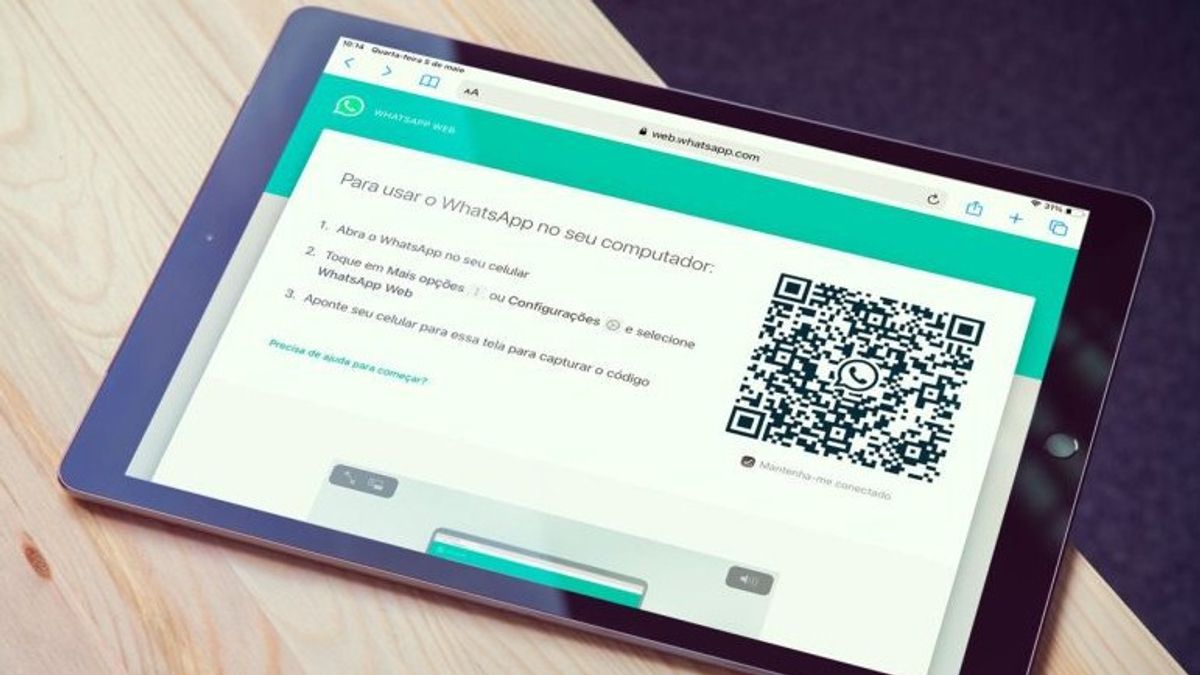Cara Tautkan Perangkat ke WhatsApp Web – Cara tautkan perangkat di WhatsApp Web bisa Anda lakukan meskipun HP mati atau tidak terhubung internet. Hal ini sangat berguna, terutama bagi pengguna WhatsApp yang menggunakan berbagai perangkat, baik itu laptop maupun PC. WhatsApp versi terbaru mendukung fitur multi-perangkat yang memungkinkan penggunaannya tanpa ketergantungan pada ponsel utama.
Cara Tautkan Perangkat di WhatsApp Web dengan Mudah
Pada prinsipnya, fitur multi-device masih berada dalam tahap pengujian atau versi Beta. Dengan kemudahan dan dukungan untuk empat perangkat, Anda dapat mengaitkan perangkat yang berbeda dengan nomor WhatsApp yang sama.
WhatsApp memang memiliki berbagai fitur yang mudah untuk berbagai kalangan gunakan. Selain itu, aplikasi pesan ini menjadi paling populer di dunia, termasuk Indonesia.
Baca juga: Review Fitur Komunitas WhatsApp, Ini 3 Keunggulan dan Cara Buatnya
Tutorial Cara Tautkan Perangkat di WA Web
Dengan kemudahan dalam mengaitkan ke empat perangkat, fitur ini memberikan kenyamanan yang luar biasa. Meskipun menggunakan WhatsApp di laptop atau PC, komunikasi tetap menjadi hal yang mudah. Berikut adalah langkah-langkah untuk mengaitkan WhatsApp Web:
- Buka WhatsApp di ponsel Anda.
- Klik menu di sebelah tombol pencarian atau dapat juga dengan mengklik ikon kaca pembesar. Kemudian dapat memilih perangkat yang akan Anda hubungkan.
- Untuk mengaitkan perangkat di WhatsApp Web, pilih opsi bergabung dengan versi Beta multi-device dengan menekan tombol yang sesuai.
- Setelah Anda terhubung dengan versi Beta, Anda tidak perlu lagi menghubungkan ponsel ke internet saat menggunakan WhatsApp Web atau desktop. Pesan dan panggilan Anda tetap terenkripsi secara end-to-end. Namun, pengguna tidak dapat mengirim pesan atau melakukan panggilan dari web atau desktop jika masih menggunakan WhatsApp versi lama di HP.
- Berikutnya, akun WhatsApp Web akan secara otomatis keluar. Lalu, Anda tinggal login kembali dengan melakukan pemindaian kode QR.
- Lanjutkan dengan memindai kode QR di WhatsApp Web untuk login kembali ke WhatsApp.
Proses dan cara tautkan perangkat di Whatsapp Web telah selesai. Anda kini sudah terhubung dengan nomor WhatsApp pada ponsel. Dengan demikian, Anda dapat menggunakan WhatsApp di laptop atau desktop tanpa perlu terus terhubung dengan ponsel.
Jika menginginkan, Anda dapat melakukan langkah yang sama untuk menghubungkan laptop yang ingin digunakan. Namun, perlu Anda ingat bahwa batas maksimum hanya pada empat perangkat saja. Tidak mungkin menghubungkan lebih dari itu.
Bisakah Menggunakan Akun WhatsApp di Lebih dari Satu HP?
Ada beberapa batasan yang perlu diperhatikan dalam penerapan login multi perangkat untuk WhatsApp. Fitur ini terbatas pada satu ponsel dan Anda tidak dapat menggunakan lebih dari satu ponsel secara bersamaan.
Anda harus mendaftarkan perangkat baru dengan ponsel yang sama. Satu-satunya perubahan yang diperlukan adalah Anda tidak perlu menjaga koneksi untuk mengirim pesan.
Khususnya jika Anda tidak mengakses WhatsApp pada ponsel selama lebih dari 14 hari setelah mengaitkan perangkat dengan WhatsApp Web, maka otomatis perangkat tersebut akan dicabut tautannya. Program multi perangkat ini berpartisipasi dalam versi Beta yang memiliki batasan tertentu.
Akses Fitur Pengguna WhatsApp Beta
Fitur ini hanya dapat diakses oleh pengguna WhatsApp Beta. Jika Anda berpartisipasi dalam program Beta namun tidak menemukan opsi untuk bergabung dengan versi Beta multi-device, bersabarlah karena peluncuran layanan ini akan dilakukan secara bertahap.
Namun, perlu Anda ingat bahwa beberapa fungsi. Seperti melihat lokasi secara langsung melalui perangkat pendamping, tidak berfungsi dalam mode multi perangkat WhatsApp.
Selain itu, akun WhatsApp lain di portal Anda tidak akan beroperasi kecuali akun tersebut telah bergabung dengan program multi perangkat Beta. Setelah sukses menautkan perangkat di WhatsApp Web, pengguna WhatsApp Business tidak dapat mengedit nama atau label bisnis melalui WhatsApp Web.
Hal yang sama berlaku untuk panggilan dari portal atau WhatsApp desktop ke perangkat yang terhubung. Namun tidak terdaftar dalam mode multi device.
Bergabung dan mengatur ulang undangan grup dari WhatsApp Web atau desktop masih belum dapat Anda lakukan. Proses ini memerlukan penggunaan ponsel sebagai penggantinya. Hal yang serupa terjadi pada penyematan obrolan di WhatsApp Web maupun desktop.
Itulah beberapa fitur yang masih belum dapat berfungsi dalam layanan multi device WhatsApp. Anda dapat dengan mudah menerapkan cara tautkan perangkat di WhatsApp Web tersebut di atas.